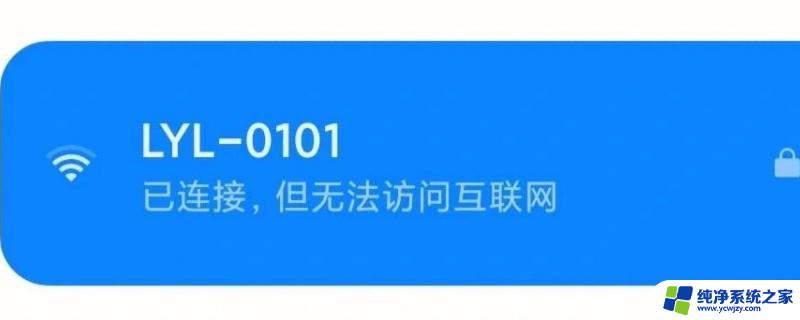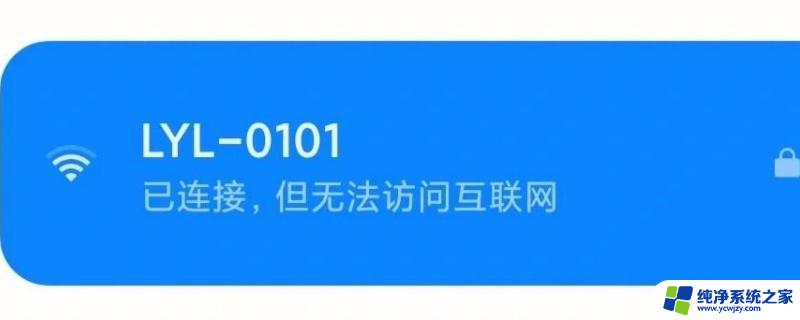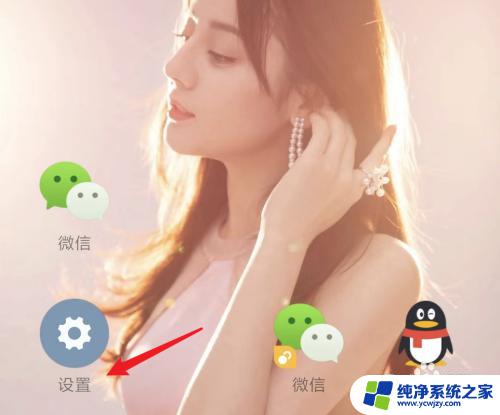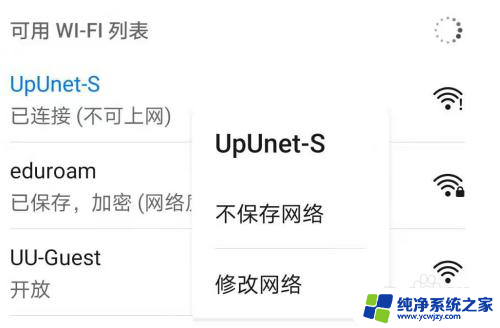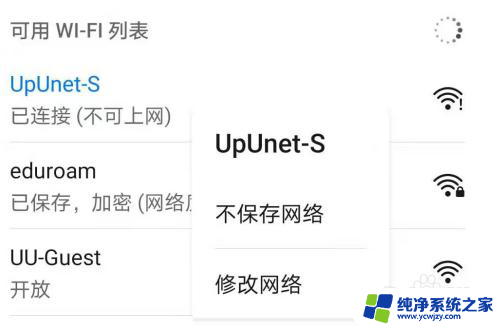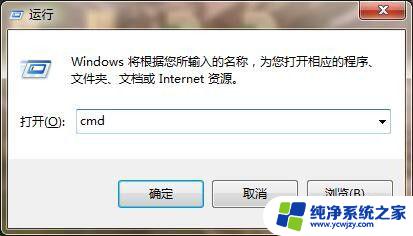为什么wifi连上显示不可上网
随着互联网的普及,家庭中的wifi已经成为我们生活中必不可少的一部分,有时候我们会遇到这样的问题:明明连接上了wifi,却无法正常上网。这种情况可能是由于多种原因引起的,比如路由器设置问题、信号不稳定、网络故障等。面对这种情况,我们可以通过一些简单的方法来尝试解决,比如重启路由器、检查网络设置、重新连接wifi等。希望大家能够顺利解决wifi无法上网的问题,享受畅快的网络体验。
步骤如下:
1.我们先将自己的手机连接家里的wifi,如图。
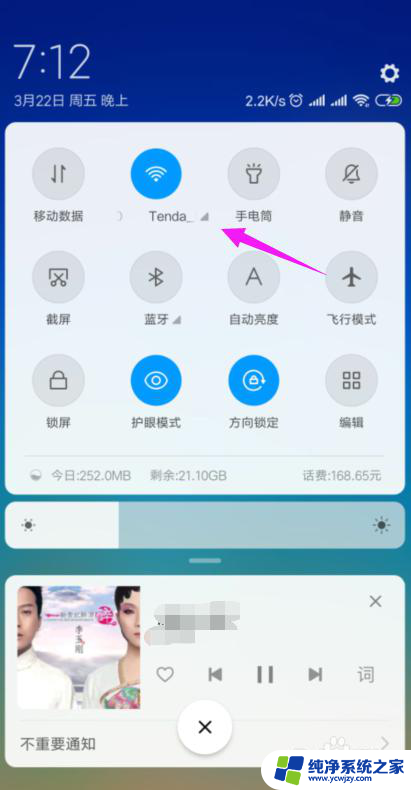
2.接着我们查看下路由器的【LAN IP】,也就是路由器的网关。点手机【设置】中连接的wifi,如图。
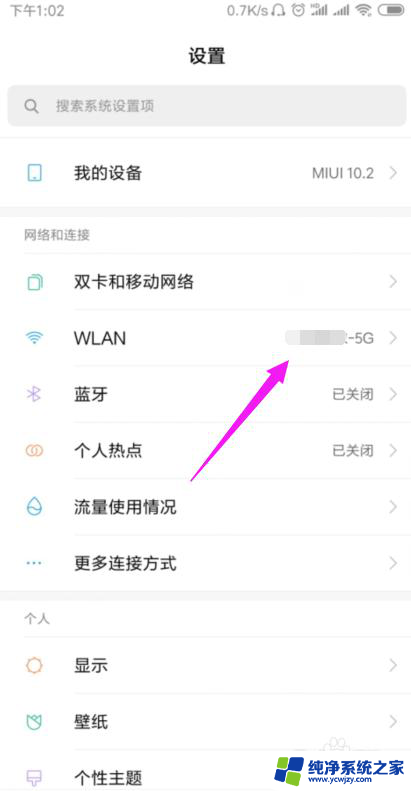
3.接着小编点开【wifi】,如图。
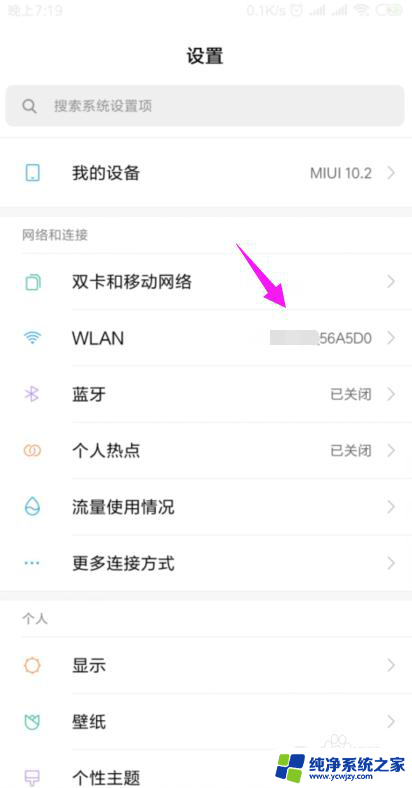
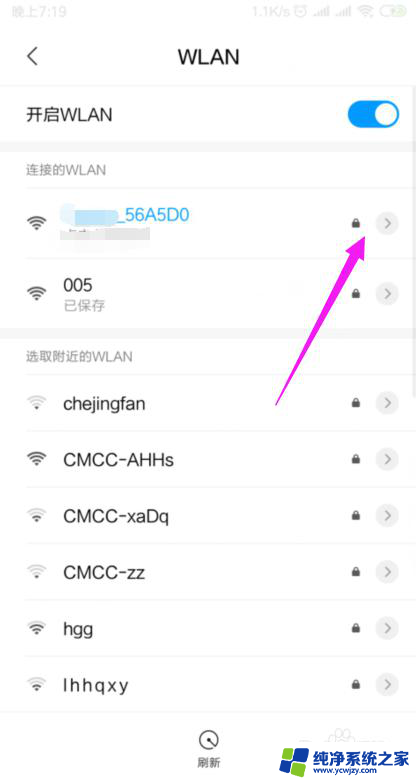
4.我们就可以查看到路由器的网关,如图。
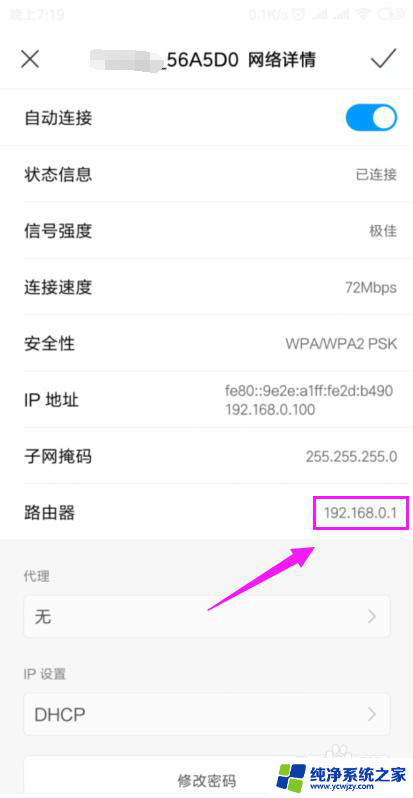
5.我们打开浏览器,在浏览器上输入路由器的网关,如图。
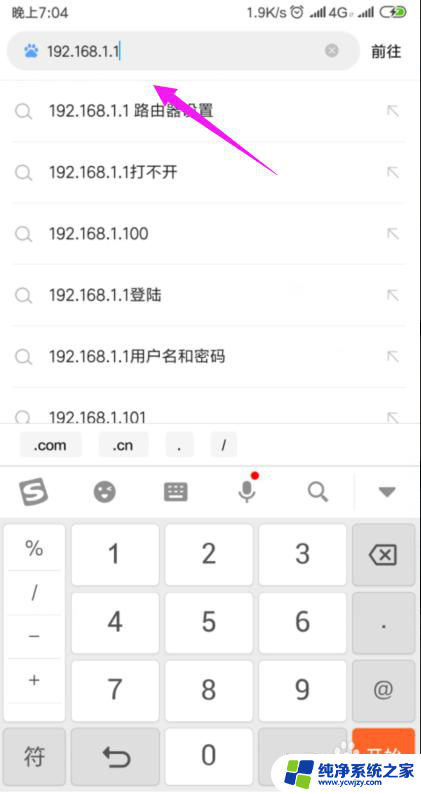
6.因为我们的手机连接到了wifi,所以我们就直接登录到了路由器后台,如图。
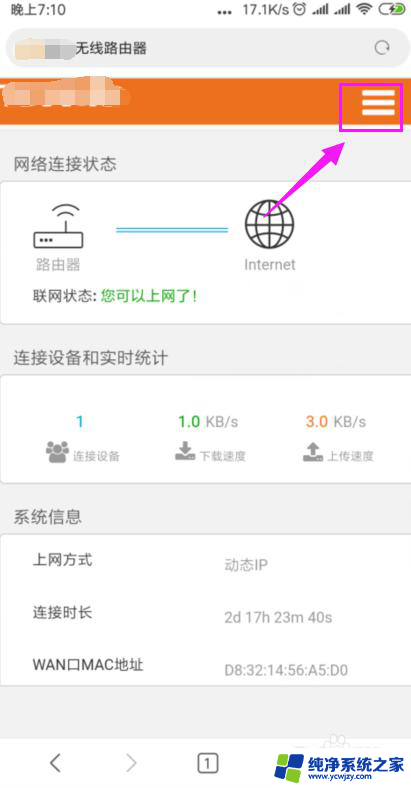
7.我们打开【上网设置】,如图。
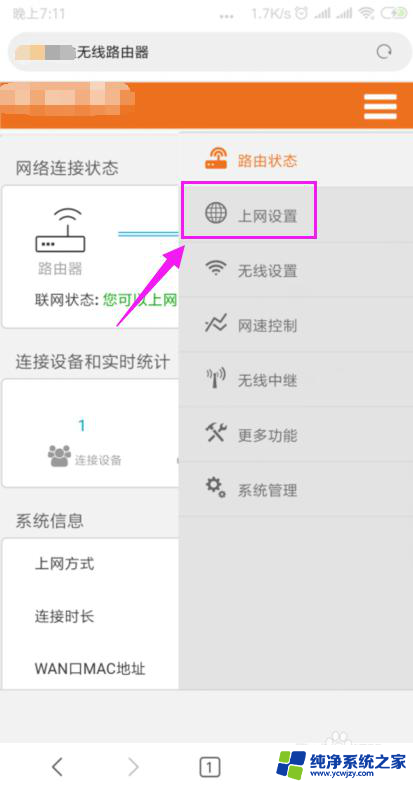
8.这里我们就要确保我们是【动态IP】登录的,如图。
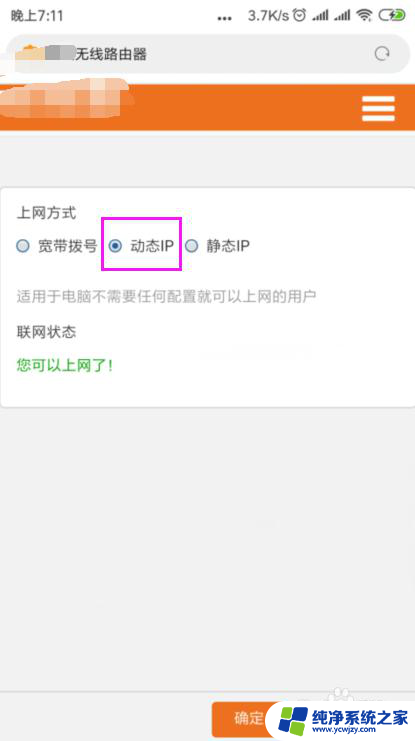
9.接着我们单击开【系统管理】,如图。
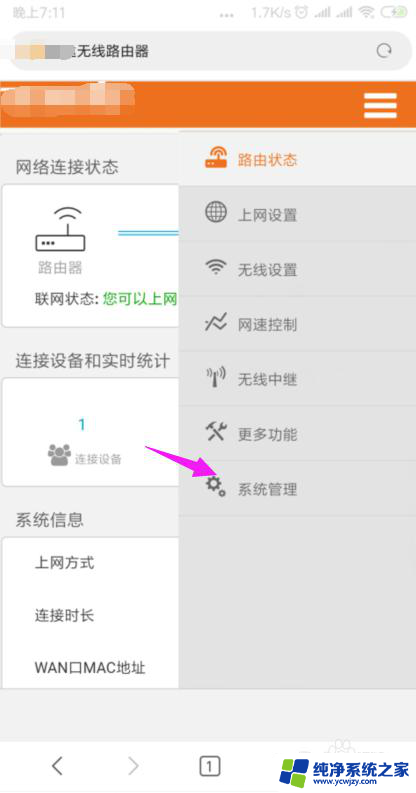
10.我们就要更改下【LAN IP】及【首选DNS】,如图。
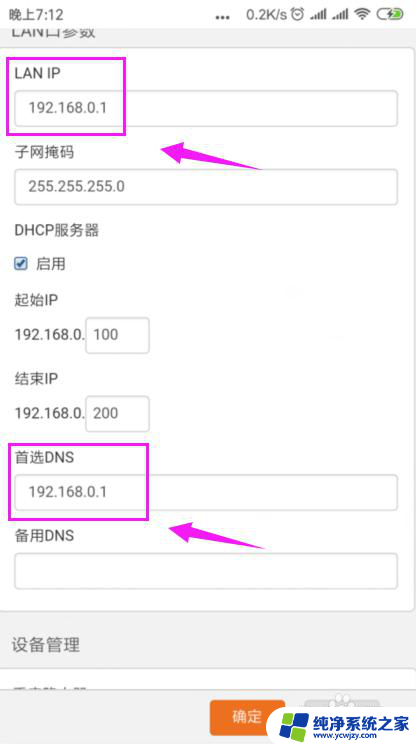
11.最后我们重启下路由器,重新连接下wifi,如图。
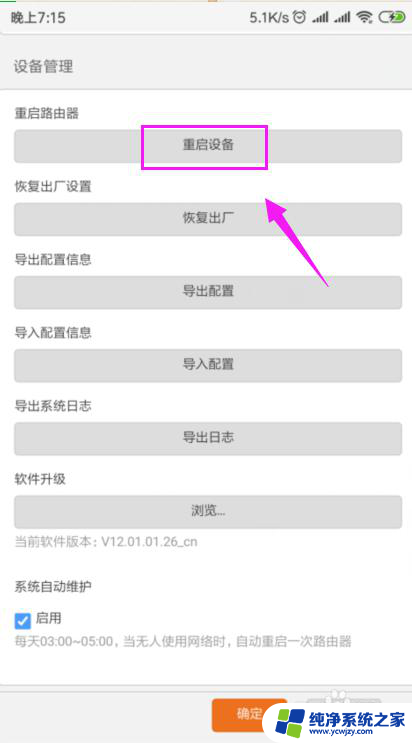
以上就是为什么wifi连接后显示无法上网的全部内容,如果你遇到了同样的情况,请参照小编的方法进行处理,希望对大家有所帮助。